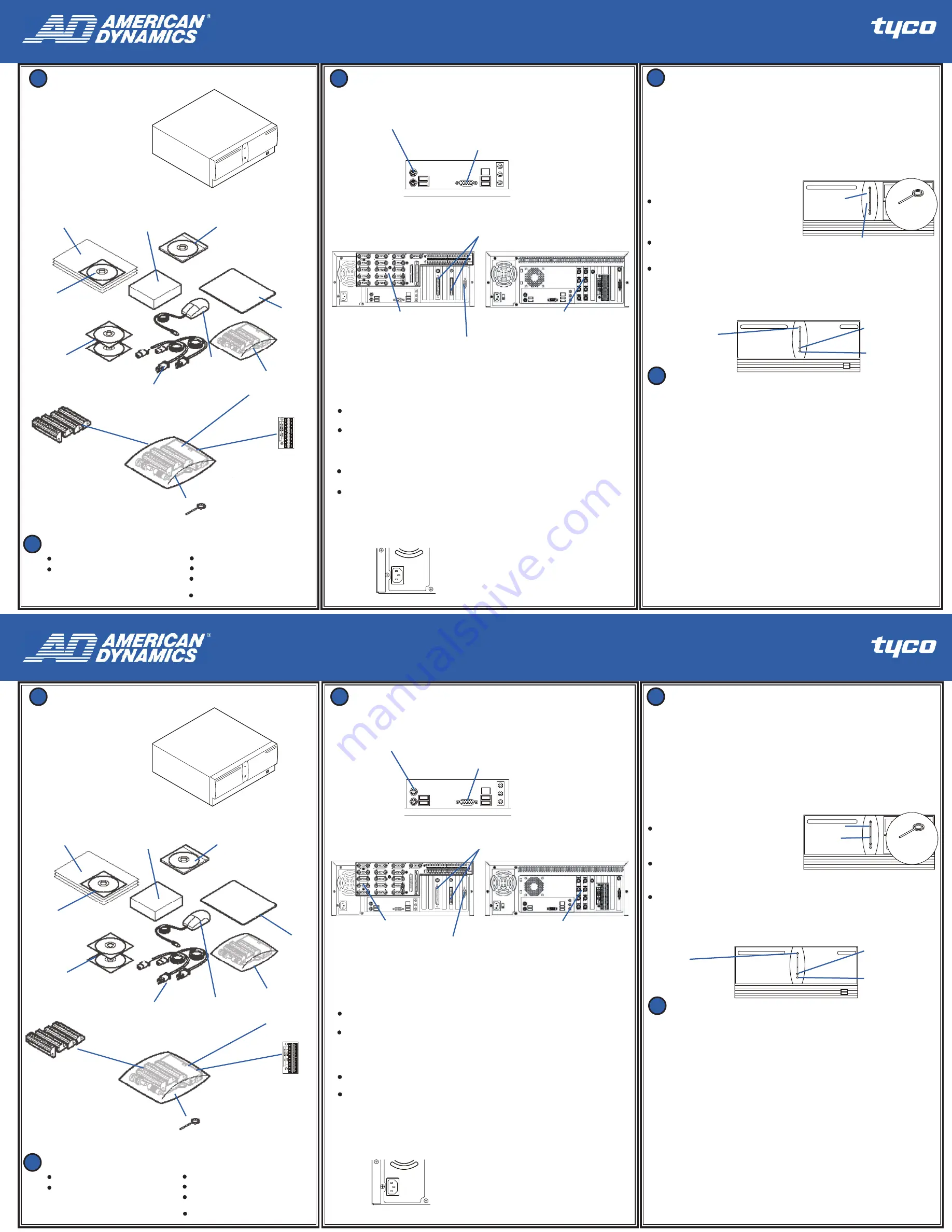
Kurzanleitung zum Einrichten von INTELLEX
®
Adapter
USB/232
(nur Premier)
Reset-Werkzeug
Alarmadapter
(für 4 und 8 Kameras)
Benötigte Komponenten
2
VGA-Monitor oder Flachbildschirm
Kameras und BNC-Kabel
Optionales Zubehör
Rack-Montage-Kit
1 bis 4 oder 1 bis 8 Text-Datenanschluss
Erweiterung (Nur Premier)
USB-Sensornet Adapter
Externes SCSI-DAT-Laufwerk
Intellex oder Intellex LT Gerät
Standardausführung
Lieferumfang
1
1 Network
Client-CD
Installationsanleitung
und Ergänzungen
Maus
2 Notfall-CDs
Beutel mit verschie-
denem Zubehör
Alarmverbindungen
(nur für 16 Kameras)
2 Netzkabel
1 Handbuch-CD
Maus-Pad
4. Kameras mit BNC-Anschlüssen verbinden
BNC-Verbindungen: 16 Kanäle
BNC-Verbindungen: 4 und 8 Kanäle
5. Video-Terminierung einstellen
Einheiten mit 16 Kameras:
Einheiten mit 4 und 8 Kameras:
Stellen Sie für das Videosignal ggf. über das Intellex-Fenster Setup den Abschluss-
widerstand 75 Ohm ein.
Wenn das Videosignal über den Kameraausgang an mehrere Einheiten gelenkt
wird, stellen Sie das Videosignal auf dem Intellex-Installationsbildschirm auf Hi-Z
und die letzte Einheit auf 75 Ohm ein.
Standardinstallation: Lassen Sie die BNC-Schalter auf Unendlich stehen, und verwenden Sie
den Intellex Setup-Screen, um die Terminierung auf 75 Ohm einzustellen.
75 Ohm Terminierung: Setzen Sie bei dem ausgeschalteten Intellex-Gerät die
BNC-Schalter auf 75 Ohm und verwenden Sie den Intellex Setup-Screen, um die Termin-
ierung auf Hi-Z einzustellen.
Rückwandanschlüsse
3
1. Die Maus anschließen
2. Verbinden Sie den VGA-Hauptmonitor
mit der blauen Buchse hinter dem Flach-
bandkabel und schalten dann den Moni-
tor ein.
Verbinden Sie den grünen
PS/2-Adapter mit dem grünen
Anschlüss an dem Gerät.
3. Verbinden Sie die optionale Touch Tracker Dome
Steuerung mit dem 9-Pin Serienanschluss.
6. Verbinden Sie das Netzkabel mit dem Intellex-Gerät.
Hinweis: Schalten Sie den VGA- oder Flachbildschirm
ein, bevor Sie das Intellex-Gerät einschalten.
VGA
Video- und Alarmverbind-
ungen
Es ist sehr wichtig, dass Sie im Windows-Betrieb-
ssystem die richtige Zeitzone und das passende
Videoformat für Ihren Standort wählen.
3_2FP_1
LED-Anzeigen
Netzkontrolllämpchen
Grün = EIN
Aufzeichnungs-Kon-
trolllämpchen
Gelb = Aufnahme
Alarmkontrolllämpchen
Rot = Alarmstatus
Vorsicht!
Das untere Stiftloch wird für ein Reset des Gerätes verwendet.
Dies is normalerweise nicht notwendig und kann zur Beschädigung
der Software auf der Festplatte führen.
Das Intellex-Gerät sollte Live Video aufzeichnen und die Informationen auf dem Bild-
schirm anzeigen. Die Strom-LED ist erleuchtet, und der Ventilator läuft.
Schalten Sie das Gerät ab und installieren nach Bedarf Alarme und anderes Zubehör unter
Zuhilfenahme der Intellex Installations- und Konfi gurationshilfe und des Benutzerhandbuchs.
Für die Intellex Installations- und Konfi gurationshilfe und das Benutzerhandbuch verweisen wir
auf die Handbuch-CD.
JA!
Ergebnisse
5
Funktioniert das Intellex-Gerät gemäß Beschreibung?
Falls Ihr Gerät hochgefahren ist, schalten Sie es ab, indem Sie von der Bedienoberfl äche mit
der Maus Utility > Shutdown wählen. Falls die Bedienoberfl äche auf dem Bildschirm nicht
erscheint, stecken Sie das Rücksetz-Tool in das obere Pinhole auf der Frontplatte des Geräts
und drücken vorsichtig auf den Netzschalter, um das Gerät auszuschalten.
Danach überprüfen Sie folgendes:
NEIN!
Wenn Sie alle diese Punkte nachgeprüft haben und das Gerät sich nicht einschaltet, oder
wenn Sie Ihr Gerät hochgefahren haben, es aber noch nicht richtig funktioniert, wenden Sie
sich bitte an Ihren Tyco/Video-Vertreter.
Fahren Sie das Gerät hoch, hören Sie, ob der Lüfter anläuft und schauen Sie, ob die
Netz-Kontrollleuchte aufl euchtet (Grün = EIN).
Anschlüsse,
Terminierungseinstellungen,
Kabel, Leitungen und Steckverbinder und
Kameras,
Bildschirm(e).
1.
4.
5.
3.
2.
Das Intellex-Gerät fährt automatisch hoch, wenn es an die Stromquelle angeschlossen ist.
Auf dem VGA-Bildschirm sollten die Videoinformationen angezeigt werden. Die Stromanzei-
gen auf der Frontplatte des Geräts leuchten auf, wenn das Intellex-Gerät hochgefahren wird.
Hochfahren und testen
4
Wenn das Gerät nicht automatisch hochfährt,
verfahren Sie wie folgt:
Spannungs-
versorgung
Reset (normalerweise
nicht nötig)
Reset-
Werkzeug
Führen Sie das Reset-Werkzeug in das obere
Stiftloch auf der Vorderseite des Gerätes und
drücken Sie vorsichtig den Netzschalter.
So fahren Sie das Gerät herunter:
Wählen Sie mit der Maus „Dienste“, „Herunter-
fahren“ auf der Benutzeroberfl äche des VGA-
Hauptmonitors.
So fahren Sie das Gerät wieder hoch:
Führen Sie das Reset-Werkzeug in das obere Stiftloch auf der Vorderseite des Gerätes
und drücken Sie vorsichtig den Netzschalter.
Guía rápida de instalación INTELLEX
®
Monitor VGA o plano
Cámaras y cables BNC
Kit de montaje en bastidor
Puerto de datos textuales 1 a 4
ó 1 a 8 (Premier solamente)
Adaptador USB Sensornet
Unidad DAT externa SCSI
Unidad Intellex o Intellex LT
Elementos estándar
Contenido del paquete
1
Herramienta
de reinicio
Conectores de alarma
(Cámara 16 solamente)
Adaptador de alarma
(Cámaras 4 y 8)
Accesorios necesarios
2
Optional Accessories
Adaptador USB/232
(Premier solamente)
Ratón
2 Discos de recu-
peración
Paquete de accesorios
misceláneos
2 Cables de alimentación
1 Disco de manuales
1 Disco de Network Client
Alfombrilla
para ratón
Instrucciones de
instalación y Anexos
4. Conecte cámaras a los Conectores BNC
5. Ajuste la terminación de vídeo
4 y 8 cámaras:
Si es necesario, ajuste la terminación de señal de vídeo en 75 ohmios usando la pantalla
de instalación Intellex.
Cuando la señal de vídeo está en dispositivo de bucle con las demás unidades a través
del conector Salida de cámara, confi gure la señal de vídeo en Hi-Z en la pantalla de con-
fi guración de Intellex, luego confi gure la última unidad para 75 ohmios.
Instalación de fábrica: Deje los interruptores BNC ajustados en Infi nito y utilice la pan-
talla de instalación Intellex para ajustar la terminación a 75 ohmios.
Terminación de 75 Ohmios: Mientras el indicador de alimentación de Intellex está en
APAGADO, ajuste los interruptores BNC a 75 ohmios y utilice la pantalla de Instalación
Intellex para ajustar la terminación a Hi-Z.
Conectores del panel trasero
3
1. Conecte el Ratón
2. Conecte el monitor principal VGA al
conector hembra de color azul detrás del
cable plano, luego encienda el monitor.
Conecte el adaptador verde PS/2 al
conector verde de la unidad.
3. Conecte el Controlador del domo Touch Tracker
al conector en serie de 9 pins.
6. Conecte la alimentación a Intellex.
Nota: El monitor VGA o plano debe estar encendido
antes de encender la unidad Intellex.
VGA
Es fundamental que seleccione el uso horario
adecuado en el sistema operativo de Windows y
el formato de vídeo apropiado para su ubicación.
Conectores BNC: 4 y 8 canales
Conectores de vídeo
y de alarma
16 cámaras:
Conectores BNC: 16 canales
LEDs
Indicador de energía
Verde = ENCENDIDO
Indicador de grabación
Ámbar = Grabando
Indicador de alarmas
Rojo = Estado de
alarma
¡Precaución! El orifi cio inferior se utiliza para reiniciar la unidad. Normalmente,
esto no se necesita y podría causar daños al software en el disco duro.
Intellex deberá estar grabando el vídeo en vivo y mostrando la información en el
monitor. El LED de alimentación está iluminado y el ventilador está funcionando.
Apáguelo y continúe instalando las alarmas y demás accesorios, según sea necesario, con
la Guía de instalación y confi guración de Intellex y la Guía del usuario. Consulte los manu-
ales en el CD para ver la Guía de instalación y confi guración y la Guía del usuario.
¡SÍ!
Resultados
5
¿Intellex está funcionando como se describe?
Si la unidad está encendida, apáguela utilizando el ratón (mouse) para seleccionar Utilidad
> Apagar desde la interfaz del usuario. Si la interfaz del usuario no está disponible en el
monitor, inserte la herramienta de reinicio en el orifi cio superior del panel frontal y presione
suavemente en el interruptor de alimentación para apagar la unidad. Entonces, favor de
verifi car:
¡NO!
Si verifi có todos estos elementos y la unidad sigue sin encenderse, o si volvió a conec-
tar la alimentación a la unidad y ésta continúa con errores para funcionar correcta-
mente, comuníquese con su representante
de Tyco/Video.
Encienda la unidad, espere a escuchar el abanico en funcionamiento y verifi que que se
ilumine el indicador de encendido (Verde = ENCENDIDO).
Conexiones
Valores de terminación
Cables, cordones y demás conectores
Cámaras
Monitores
1.
4.
5.
3.
Intellex se enciende automáticamente cuando se conecta la fuente de alimentación y se
activa el interruptor de alimentación en el panel posterior. Deberá aparecer la información de
vídeo en el monitor. Los indicadores de alimentación iluminan el panel frontal y el ventilador
comienza a funcionar ya que se enciende la unidad.
Encendido y Prueba
4
Si la unidad no se enciende automáticamente:
Cable de aliment-
ación
Reencendido (nomalmente no se necesita)
Herramienta
de reinicio
Introduzca la Herramienta de reinicio en el
orifi cio superior localizado en el panel frontal y
empuje con suavidad el interruptor de encen-
dido.
Para apagar la unidad:
Utilice el ratón para seleccionar Utilidad,
Apagar desde la interfaz de usuario en el Monitor principal VGA.
Para volver a encender la unidad:
Introduzca la Herramienta de reinicio en el orifi cio superior localizado en el panel frontal
y empuje con suavidad el interruptor de encendido.
2.
3_2FP_1
Nota:
•
El monitor VGA o plano debe estar encendido antes de encender la unidad Intellex.
•
Asegúrese de utilizar un sistema de alimentación ininterrumpida (SAI).
•
Use una protección contra sobretensiones para el suministro eléctrico y tenga
disponible una conexión a tierra adecuada.
Hinweis:
•
Der VGA-Bildschirm und alle Peripheriegeräte sollten eingeschaltet werden, bevor Sie das
Intellex-Gerät
hochfahren.v
•
Stellen Sie sicher, dass Sie eine unterbrechungsfreie Stromversorgung verwenden
(UVS).
•
Verwenden Sie einen Überspannungsschutz vor der Stromquelle und sorgen Sie für
eine geeignete Erdung.
8200-2640-21 A0
© 2009 Tyco International Ltd. and its Respective Companies. All Rights Reserved
8200-2640-21 A0
© 2009 Tyco International Ltd. and its Respective Companies. All Rights Reserved


